Bạn đang muốn trải nghiệm win 10 nhưng không biết làm sao tải file win 10 iso chính chủ từ nhà sản xuất Microsoft, để tránh các bản lỗi hay các bản crack nhiều mã độc nguy hiểm?
Hôm nay Tin học văn phòng sẽ hướng dẫn bạn cách tải file win 10 iso chính chủ không lo giả mạo.

Nội dung bài viết
Trang web chính thức để tải win 10 của Microsoft là gì?
Link tải chính chủ: https://www.microsoft.com/en-us/software-download/windows10
Chú ý trang web tải phải chính chủ từ Microsoft, đúng giao thức, tên miền y hệt.

CẦN TRÁNH các tên miền fake dễ nhầm lẫn như sau:
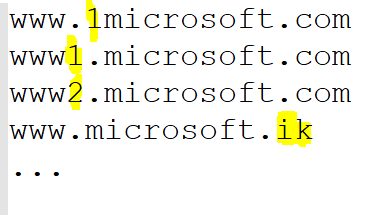
Các bước tải file win 10 iso
- Bước 1: Mở trình duyệt vào link tải win 10 iso https://www.microsoft.com/en-us/software-download/windows10 > Chọn Download Now
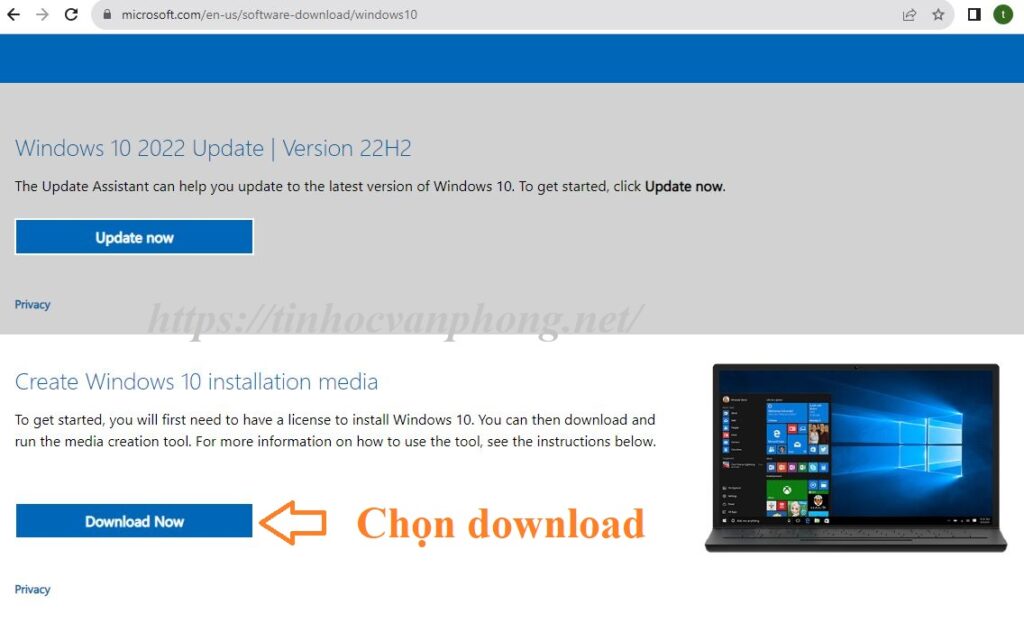
- Bước 2: Mở file MediaCreationTool22H2.exe vừa download về.
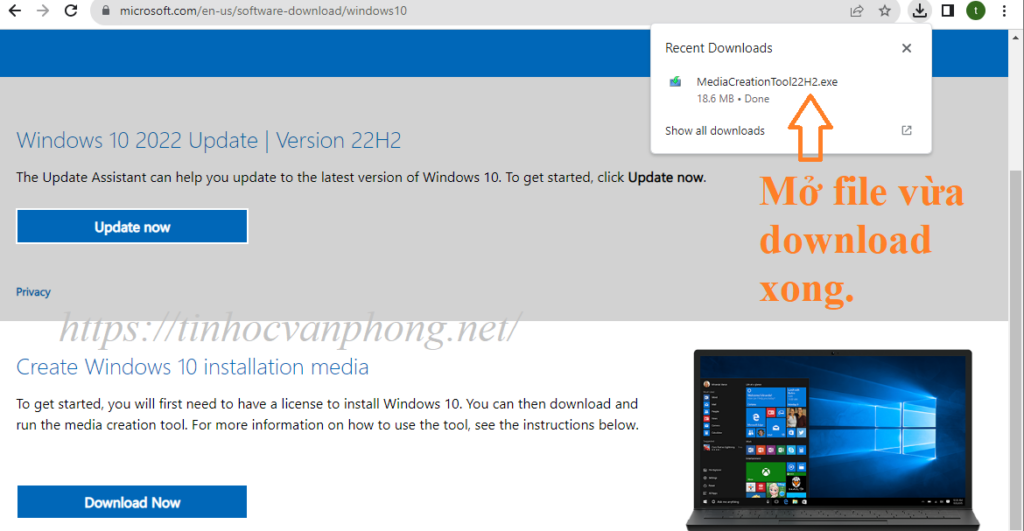
- Bước 3: Chọn Accept
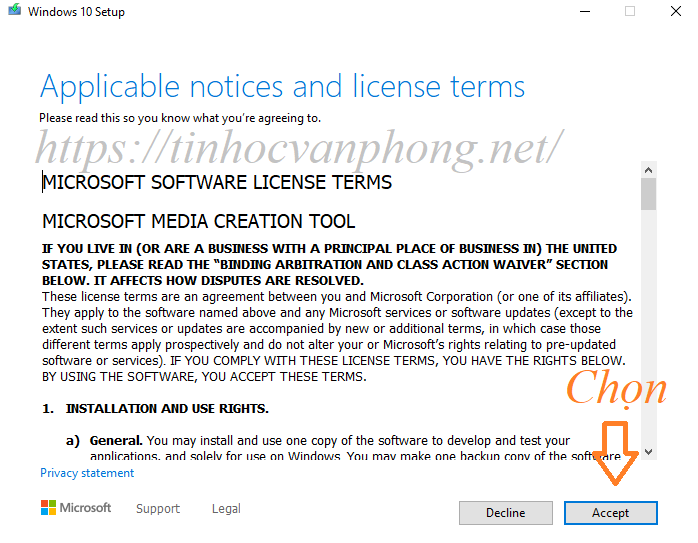
- Bước 4: Chọn Create installation media > Chọn Next
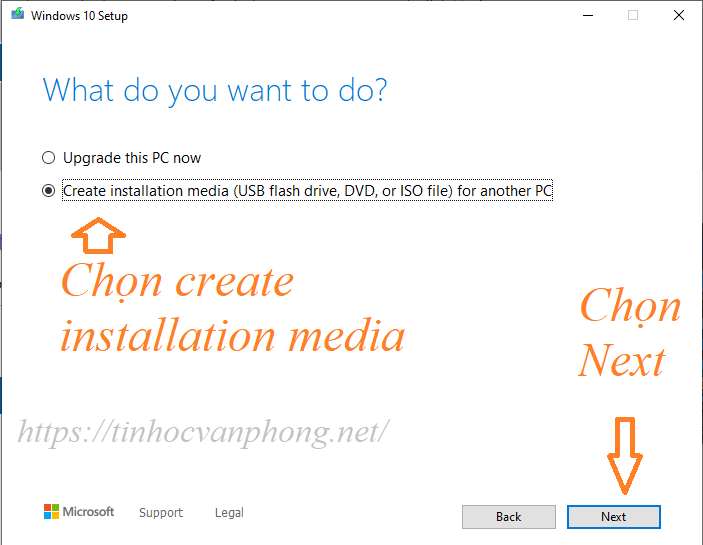
Lưu ý: Bước này bạn có thể bị lỗi nếu dung lượng ổ Đĩa C dưới 8 GB trống.
- Bước 5: Chọn Next (Theo tùy chọn mặc định của Microsoft)
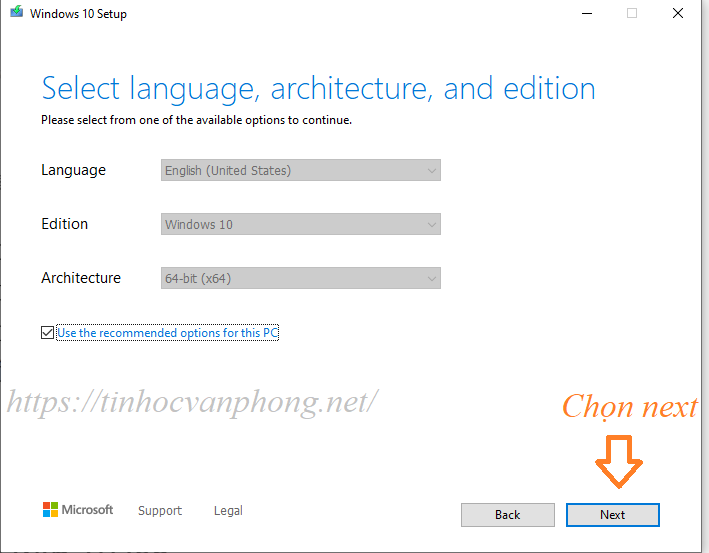
- Bước 6: Chọn dạng file ISO > chọn Next
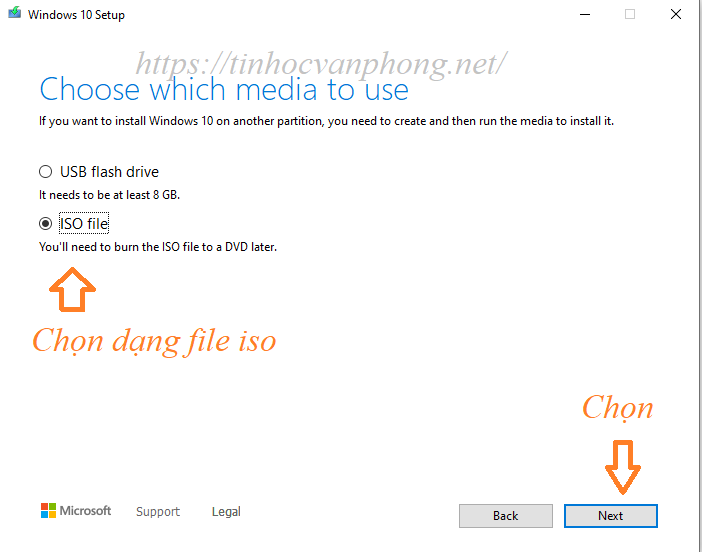
- Bước 7: Chọn Save (bạn có thể tùy chỉnh nơi lưu trữ hoặc đặt lại tên file trước khi chọn Save để download)
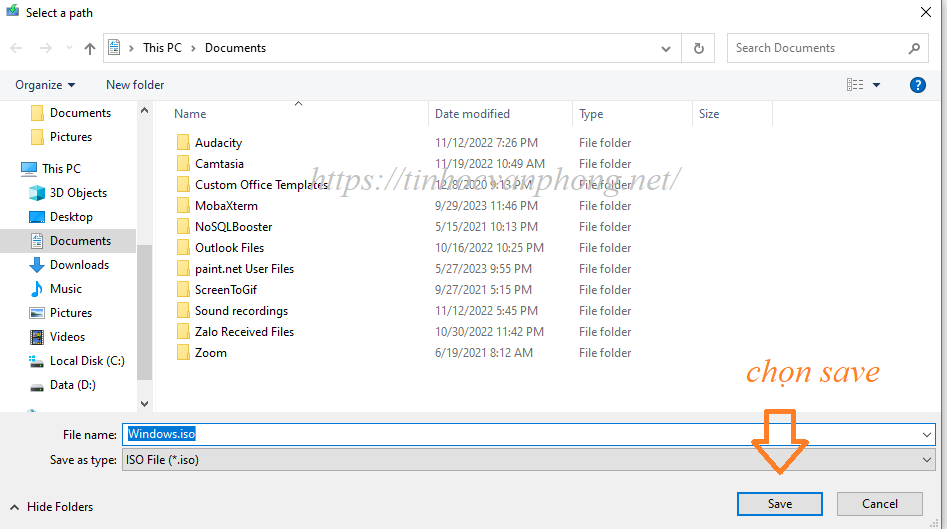
- Bước 8: Đợi download file đến khi hoàn thành(Progress đạt 100%) và kết thúc.
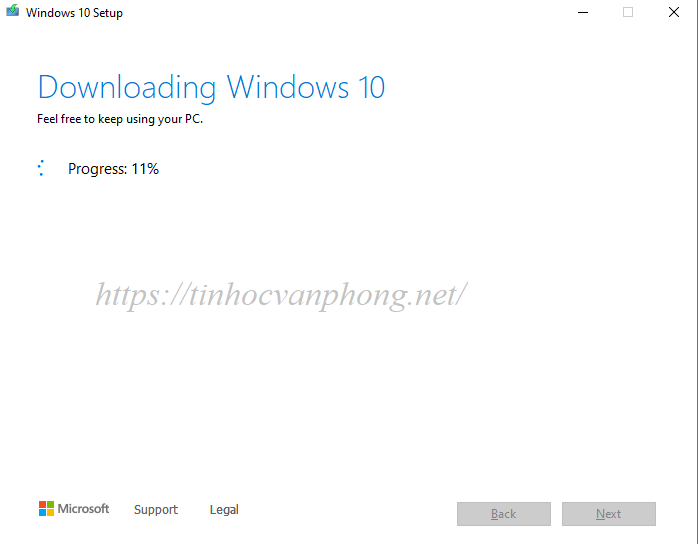
Trên đây là 8 bước để tải file win 10 iso thật đơn giản và cách phân biệt các đường link tải không chính chủ.
Hi vọng giúp ích cho bạn trong công việc và cuộc sống.
Chúc bạn thực hiện thành công.
Xem thêm:
- Máy tính chạy chậm, làm thế nào để khắc phục?
- Khắc phục máy tính khởi động chậm
- Cách mở device manager trong Windows 10, 8, 7, XP
- Cách mở safe mode win 10, windows cũ hơn và Macos 2021
- Xử lý máy tính bị treo 2021
- Cách xác định lỗi trong Windows Device Manager 2021
- Máy tính bị mất âm thanh win 10,8,7
- Sửa lỗi màn hình xanh win 10, win 7
- Cách khắc phục tình trạng sử dụng CPU 100%
